Как удалить старый аккаунт Google
Аккаунт Google предоставляет вам доступ ко всем сервисам Гугл, включая Gmail, YouTube, Google+, Диск и т.д. Но что, если вы не хотите больше пользоваться сервисами Гугл? Как удалить аккаунт Гугл на всегда? Да, есть возможность навсегда и полностью удалить аккаунт Google.
Прежде чем приступить к удалению аккаунта Google, имейте в виду, что все данные хранящиеся там также удаляться. Я не знаю вашу причину покончить с гуглом, возможно это просто второй аккаунт, который давно не используется или другая причина. В любом случае удалить ненужный аккаунт Google совсем не трудно, ниже вы найдет пошаговую инструкцию.
Удаление аккаунта Google — что нужно знать перед началом
После удаления аккаунт Google, вы потеряете доступ ко многим данным, в том числе:
- Все сервисы Google, такие как Gmail, Диск, Календарь и т.д. А также любые данные, связанные с этими сервисами, такие как электронные письма, фотографии, заметки и многое другое.

- Любые подписки или контент, приобретенный в YouTube или Google Play, Фильмы, Книги или Музыка.
- Информация, которая сохраняется в Chrome, доступ к любым бесплатным или платным приложениям и расширениям Chrome.
- Если у вас телефон на Андроид, вы также потеряете доступ к контактам хранящихся в этом аккаунте, а также данным, которые были скопированы с помощью Android Backup.
- Наконец, навсегда потеряете имя пользователя. После удаления аккаунта вы не сможете зарегистрироваться, используя то же имя пользователя.
Что нужно сделать перед удалением
Если вы давно пользуетесь своим аккаунтом Google, вероятно, у вас будут важные данные, требующие сохранения, такие как заметки, фотографии, электронные письма и другие. Если их не много, можно скачать их по отдельности, но у Гугле есть простой способ резервного копирования всех данных аккаунта.
- Откройте настройки своего аккаунта Google, перейдя на эту страницу accounts.google.
 com .
com . - В блоке “Конфиденциальность” нажмите на “Управление контентом”.
- Здесь нужно нажать на “Создать Архив”. Осталось только выбрать, какие данные сервисов Google вы хотите сохранить.
- Нажмите “Далее” и выберете в каком формате будут упакованы данные, максимальный размер архива и метод получения.
- Время архивации будет зависеть от количества архивируемых данных информации. После окончания вы сможете скачать архив(ы) одним из способов, который вы выбрали шагом выше.
Кроме того, помните что ваш почтовый ящик Google может использоваться как способ связи на веб-сайтах, порталах и даже банков, поэтому прежде чем удалять аккаунт не забудьте заменить свои почтовый ящик для связи на новый.
Удаление аккаунта Google — это не сложно
- Перейдите в настройки аккаунта Google и в блоке “Настройки аккаунта” выберите “Отключение сервисов и удаление аккаунта”.

- Здесь вы увидите рекомендацию скачать важные данные и весь контент, который будет удален по окончанию операции.
- Внизу страницы вы должны поставить две галочки для подтверждения удаления аккаунта, после чего сможете нажать на кнопку “Удалить аккаунт”.
Удаление только определенных сервисов
Вместо удаления всего аккаунта Google у вас также есть возможность удалить определенные сервисы.
- Перейдите в настройки аккаунта Google и в блоке “Настройки аккаунта” выберите “Отключение сервисов и удаление аккаунта”. Затем нажмите “Удалить сервисы”.
- Здесь вы увидите список сервисов доступных для удаления, а также возможность скачать данные из них.
- Если вы захотите удалить сервис Gmail, то придется добавить другой почтовый ящик, который будет связан с другими еще используемыми вами сервисами Google.
Как восстановить недавно удаленный аккаунт
Если после удаления аккаунта Гугл, вы пожалели об этом. Не переживайте у вас есть немного времени, в течении которого его можно восстановить.
Не переживайте у вас есть немного времени, в течении которого его можно восстановить.
- Перейдите на страницу восстановление аккаунта Google.
- Выберите “У меня возникают другие проблемы при входе”.
- Затем следуйте инструкции на странице, чтобы узнать есть ли возможность восстановить аккаунт. Имейте в виду, что это может быть невозможно. Кроме того, если вы удалили Gmail и добавили другой ящик для доступа к сервисам Google, восстановить имя ящика Gmail будет невозможно.
Заключение
Надеюсь, теперь вы точно знаете, как удалить аккаунт Гугл. Если остались вопросы, задавайте их в комментариях, а я и мои читатели постараются вам помочь.
Как удалить второй аккаунт в Инстаграм — быстрая инструкция
Олег Ибрагимов
Помогаю с выбором сервисов. Большой опыт в маркетинге и аналитике. Работаю как с заказчиками, так и агентствами. Вырос с помощника обычного SEO-специалиста …
Большой опыт в маркетинге и аналитике. Работаю как с заказчиками, так и агентствами. Вырос с помощника обычного SEO-специалиста …
Поделитесь статьей с друзьями и коллегами
Сегодня расскажем о том, как удалить второй аккаунт в Instagram со смартфона (Android и iOS) и компьютера.
Получите до 18% от расходов на контекстную и таргетированную рекламу!
Рекомендуем: Click.ru – маркетплейс рекламных платформ:
- Более 2000 рекламных агентств и фрилансеров уже работают с сервисом и получают вознаграждение.

- Подключиться можно самому за 1 день.
- Зарабатывайте с первого потраченного рубля, без начальных ограничений, без входного барьера.
- Выплаты на WebMoney, на карту физическому лицу, реинвестирование в рекламу.
- У вас остаются прямые доступы в рекламные кабинеты, рай для бухгалтерии по документообороту и оплатам.
Как удалить второй аккаунт в Instagram на смартфоне (Android или iPhone)
Если вы хотите удалить второй аккаунт с телефона, вам не понадобится мобильное приложение Instagram – в нем нет нужной функции. Для этого необходимо воспользоваться браузером, поэтому алгоритм удаления будет схож у смартфонов на Android и iOS.
Шаг 1. Авторизуемся в учетной записи на сайте Instagram
Открываем в браузере сайт Instagram (instagram.com). Система предложит нам скачать приложение, войти в существующий аккаунт или зарегистрироваться. Вы должны выбрать «Войти», после чего ввести логин (номер телефона, имя пользователя или электронную почту) и пароль.
Шаг 2. Открываем страницу для удаления аккаунта
Вы можете найти эту страницу через справочный центр (Настройки → Справка/Справочный центр), в поисковом окне которого необходимо набрать «Удалить аккаунт».
Среди предложенных вариантов выберите «Как удалить свой аккакунт в Instagram?». В результате вы откроете соответствующую статью, внутри которой найдете ссылку на страницу для перманентного удаления аккаунта.
Или воспользуйтесь более простым способом – сразу перейдите по этой ссылке на страницу удаления Instagram-аккаунта (instagram.com/accounts/remove/request/permanent/).
Шаг 3. Удаляем аккаунт
На открывшейся странице вы должны выбрать причину, по которой собираетесь удалить аккаунт – например, «Слишком много рекламы», «Проблемы при запуске», «Создан второй аккаунт» и т.д. Это поможет администрации Instagram улучшить работу сервиса.
Теперь вас попросят ввести пароль еще раз – чтобы убедиться в том, что это именно вы.
5 диплинк сервисов для Instagram
Deeplink — это ссылка, при клике на которую рекламируемая страница открывается пользователю в приложении, а не в браузере. Когда вы кликаете под рекламным объявлением на кнопку «Подробнее» или «Подписаться» в ленте Instagram, приложение переносит вас на страницу в браузере – это неудобно, потому что в 99% случаев через браузер никто не будет подписываться на страничку, лайкать посты или писать в Директ, так как для этого необходимо авторизоваться в профиле, а это лишний раз никто делать не будет.
Эльвина Амирханова · 01.06.2020
Как удалить второй аккаунт в Instagram на компьютере
Алгоритм действий по удалению аккаунта через компьютер не отличается от алгоритма для смартфона. Отличаться будет только интерфейс.
Шаг 1. Авторизуемся в учетной записи на сайте Instagram
На сайте Instagram (instagram. com) нужно ввести свои пользовательские данные – логин (номер телефона, имя пользователя или электронную почту) и пароль.
com) нужно ввести свои пользовательские данные – логин (номер телефона, имя пользователя или электронную почту) и пароль.
Шаг 2. Открываем страницу для удаления аккаунта
Вы можете самостоятельно открыть Справочный центр Instagram, где находится статья со ссылкой на страницу для удаления аккаунта, или сразу перейти по ссылке на эту страницу (instagram.com/accounts/remove/request/permanent/).
Шаг 3. Удаляем аккаунт
На открывшейся странице вы должны выбрать причину удаления аккаунта, ввести пароль и нажать кнопку «Удалить аккаунт». После этого ваш профиль будет безвозвратно удален.
Альтернатива удалению
Перманентное удаление страницы предполагает, что вы ее не сможете восстановить – все данные будут утеряны навсегда. К таким данным относятся:
- Профиль
- Опубликованные фотографии и видео
- Комментарии
- Лайки и т.д.
В будущем вы сможете снова зарегистрироваться в Instagram под старым именем (логином), но лишь в том случае, если никто до этого не воспользовался им.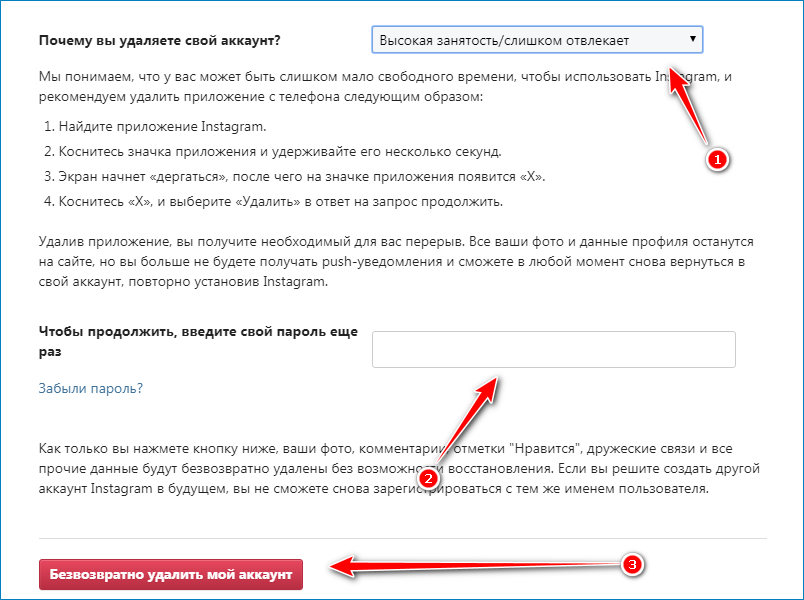 Аккаунт пользователя удаляется спустя 30 дней после отправки запроса, а само удаление может занять до 90 дней.
Аккаунт пользователя удаляется спустя 30 дней после отправки запроса, а само удаление может занять до 90 дней.
Если хотите сохранить свои данные, то можете временно отключить свой аккаунт. В этом случае профиль, фотографии, комментарии и прочее будут скрыты от других пользователей, пока вы повторно не войдете в свой аккаунт. Отключить аккаунт вы можете только в браузере – на компьютере или смартфоне.
Как временно отключить свой аккаунт
1. Авторизуйтесь в своей учетной записи на сайте Instagram.
2. Зайдите в настройки (для этого нажмите на свой аватар и в выпадающем меню выберите «Настройки»).
3. Во вкладке «Редактировать профиль» пролистайте страницу вниз и нажмите «Временно отключить мой аккаунт».
4. Выберите причину, по которой хотите отключить на время свой профиль («Просто нужен перерыв», «Беспокойство по поводу конфиденциальности», «Слишком много рекламы» и т.д.), введите пароль и нажмите «Временно отключить аккаунт».
Аккаунт пользователя отключается на неопределенный срок – до тех пор, пока не активируете его снова при помощи входа. Временная блокировка доступна раз в неделю.
Также вы можете переключить свой аккаунт в «Закрытый профиль», благодаря чему другие пользователи, не являющиеся вашими подписчиками, не смогут просматривать публикации и другую информацию в аккаунте.
Вам понравилась статья? 0 0Как удалить учетную запись в Госуслугах через веб-версию и телефон
Если вы решили удалить учетную запись Единого портала государственных услуг, то помните — после этого ваши данные восстановить будет невозможно (заявления, сообщения, история платежей, данные документов). Всю информацию необходимо будет вводить заново.
Всю информацию необходимо будет вводить заново.
Пошаговая инструкция по удалению учетной записи
Авторизуйтесь на портале Госуслуг и перейдите в личный кабинет по ссылке: https://lk.gosuslugi.ru/
На текущий момент на портале действуют 2 версии личного кабинета.
Старая версия
На странице профиля перейдите в подраздел «Мои данные и контакты».
Из раздела «Мои данные» перейдите к пункту «Настройки учетной записи». Затем в блоке «Безопасность» выберите последний пункт – «Удалить учетную запись».
На экране появится всплывающее окно с предупреждением о безвозвратном удалении данных. Да подтверждения действия необходимо ввести пароль от аккаунта, поставить галочку «Я не робот».
Далее портал оповестит вас об успешном удалении учетной записи на Едином портале государственных услуг и перенаправит на страницу входа.
Новая версия
В новой версии личного кабинета необходимо перейти к разделу «Настройки и безопасность» (находится в выпадающем меню).
На экране появится всплывающее окно с предупреждением о безвозвратном удалении данных. Да подтверждения действия необходимо ввести пароль от аккаунта, поставить галочку «Я не робот».
После нажатия на кнопку пункт «Удаление учетной записи» система оповестит вас об успешном завершении операции.
Можно ли удалить учетную запись через телефон?
Удалить аккаунт на Госуслугах через мобильное приложение нельзя.
Если доступа к компьютеру нет, можно открыть портал через мобильный браузер — при использовании новой версии личного кабинета шаги по удалению учетной записи аналогичны описанному выше.
Что делать, если нет доступа к учетной записи?
Если у вас нет доступа к личному кабинету на Госуслугах (например, сменили номер телефона), то удалить учетную запись самостоятельно не получится.
Необходимо будет посетить МФЦ или другой Центр обслуживания с оригиналами паспорта и СНИЛС и подтвердить личность. После сотрудник Центра поможет вам удалить учетную запись.
Если вы не помните пароль и хотите старую удалить учетную запись Госуслуг, чтобы зарегистрироваться заново — в первую очередь стоит попробовать восстановить пароль через Центр обслуживания.
/upload/iblock/5ce/5ce073a80de907eac67d5fcb7c758b4e.pngКод PHP» data-counter>
Как удалить второй аккаунт в Инстаграм на одном телефоне Андроид
Как удалить второй аккаунт в Инстаграм на одном телефоне Android? Подобная тема интересует многих социально активных пользователей, которые по каким-то причинам зарегистрировали дополнительную учетную запись в Insta, а потом решили избавиться от неё за ненадобностью.
В этой инструкции с видео рассмотрим простой способ. Никакой воды — только практика и хардкор!
СОДЕРЖАНИЕ СТАТЬИ:
Как временно удалить второй аккаунт в Инстаграме с Андроида в 2021 году?
На самом деле нет ничего сложного.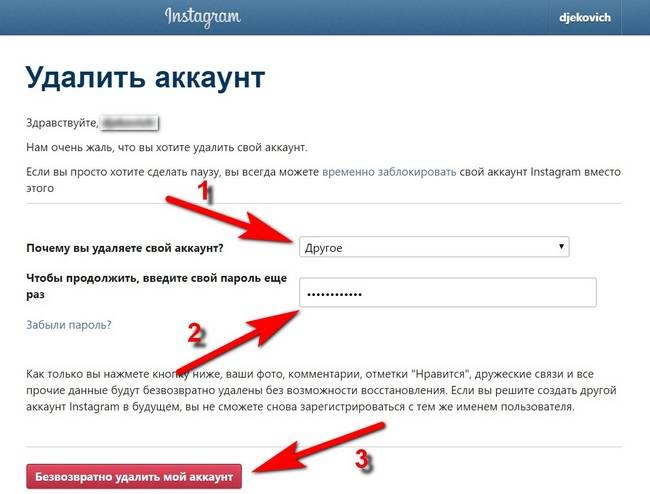 Но предварительно Вы должны решить для себя — а точно дли хотите избавиться от страницы? Поскольку многие убирают 2-ой профиль, а потом через время испытывают трудности при его добавлении.
Но предварительно Вы должны решить для себя — а точно дли хотите избавиться от страницы? Поскольку многие убирают 2-ой профиль, а потом через время испытывают трудности при его добавлении.
Вдруг окончательно надумали, значит выполняем следующие манипуляции:
- Переходим на личную страницу, в правом верхнем углу нажимаем на кнопку вызова меню, там выбираем «Настройки»:
- В самом низу есть раздел «Входы». Следует «Выйти» (если в этот момент подключено несколько профилей, то выходим из всех):
- После подтверждения мы оказываемся на экране авторизации, где располагаются все добавленные аккаунты. Жмём на «три точки» возле того, который хотим убрать с телефона, и в небольшом перечне указываем требуемое действие:
- Нас предупреждают, что в будущем нужно будет заново вносить имя/пароль. Соглашаемся или отменяем — на свой усмотрение.
Таким образом, мы убрали лишнюю учетную запись в приложении Instagram. Но при необходимости можно запросто вернуть все на свои места.
Но при необходимости можно запросто вернуть все на свои места.
Как полностью удалить второй аккаунт Инстаграм
Более радикальное решение, которое повлечет за собой необратимые последствия. Но не спешите навсегда избавляться от 2 профиля. Возможно, лучше временно его заблокировать, а потом восстановить, когда понадобится.
Советуем посмотреть актуальное видео, а под ним найдете все необходимые ссылки:
- Полное удаление;
- Временной блокировка.
Вышеуказанные URL можно открывать не только на смартфоне, но и на компьютере.
При этом Вы должны быть авторизованы в социальной сети, чтобы оказаться на нужной странице. Если же откроется другой профиль (не тот, который намерены удалять), тогда стоит выйти из него по аналогии с предыдущей инструкцией, и войти в удаляемый.
Далее просто следуйте подсказкам (как в ролике), укажите причину своего решения, введите пароль для окончательного подтверждения операции.
Если аккаунт сохранен в Facebook, тогда нужно сначала отвязать его от бизнес-страницы, личного профиля в Фейсбуке.
Как скрыть вторую страницу от всеобщего доступа
Рассмотрим еще один интересный вариант. Если избавляться от профиля не хотите, но не желаете, чтобы его видели посторонние, тогда можно поступить следующим образом:
- Открываем настройки, идем в раздел «Конфиденциальность»:
- В секции «Контакты» вместо значения «Доступно» активируем закрытый аккаунт:
Теперь видеть вашу активность смогут только доверенные особо, которых Вы сами добавите в «белый список».
Надеемся, что наша инструкция помогла удалить второй аккаунт Instagram на одном телефоне Андроид. Остались вопросы? Милости просим в комментарии!
Автор рекомендует:
Как удалить второй аккаунт в инстаграм и убрать лишний профиль из списка
Социальная сеть Instagram уже давно позволяет своим пользователям обращаться с несколькими учётными записями в одном приложении. Это довольно удобно, например, для одновременного ведения коммерческой деятельности и обычного постинга фотографий и сториз.
Но ничто не вечно, поэтому иногда заниматься дополнительным профилем надоедает. И тогда в голове вертится только один вопрос: как удалить второй аккаунт в Инстаграм? Есть ли такая возможность в приложении на смартфон или для ПК на сайте? Не волнуйтесь и ознакомьтесь с текстом ниже. Он подскажет вам, что и как делать.
Как удалить второй аккаунт из одной учетной записи
Если решили, что второй профиль является лишним и хотите избавиться от него, обратите внимание на то, что инструкция будет отличаться для персонального компьютера и мобильного устройства. Выберите наиболее подходящий для себя и дерзайте.
Рассмотрим алгоритм действий для каждого способа отдельно.
Удаление сервиса со смартфона
Начнём с того, как убрать ненужный аккаунт при помощи своего смартфона. Однако для начала стоит отметить, что в мобильном приложении такая функция отсутствует. Поэтому всё придётся искать в браузере.
Чтобы стереть дополнительную учётку понадобится выполнить следующие шаги:
- Разблокируйте экран телефона и откройте программу Instagram.

- Выполните вход на страничку под своим логином (ник/адрес электронной почты/мобильный номер) и паролем.
- Щёлкните на значок «человека» или аватарки из меню в нижней части экрана. Это перенесёт вас на главную страницу.
- Нажмите на иконку «три полоски».
- Зайдите в настройки приложения.
- Пролистайте ниже и тапните на строку «Справка».
- Выберите «Справочная информация».
- В появившемся окне мобильного браузера кликните на гиперссылку «управление аккаунтом», которая расположена в серой колонке.
- Откройте вкладку «Как удалить аккаунт» и выберите «Удаление».
- Снова авторизуйтесь на той учётной записи, которую хотите убрать.
- Определитесь с причиной, которая заставила вас стереть данные, из представленного списка.
- Повторите пароль и подтвердите операцию.
После 10 шага ваш аккаунт будет безвозвратно удалён.
На заметку. Стираются также все комментарии и посты в ленте. Можете сохранить их в настройках в разделе «Конфиденциальность» — «Скачивание данных».
Сохранённые файлы легко открываются и просматриваются на телефоне.
Удаление instagram с ПК
Если под рукой только персональный компьютер не беда. С него также можно избавиться от дополнительного аккаунта. Для этого требуется:
- Зайти на официальный веб-сайт Instagram.
- Выполнить авторизацию, используя логин и пароль от профиля для удаления.
- Щёлкнуть на «человека», расположенного в верхнем углу.
- Пролистать страницу в самый низ и выбрать раздел «Поддержка».
- Кликнуть на гиперссылку «Управление аккаунтом» из левой колонки, а затем «Удаление».
- Открыть выдвижное меню «Как удалить?» в правой колонке.
- Нажать на соответствующую надпись «Удалить».
- Определиться с причиной, которая кажется вам наиболее подходящей. Например, «создан второй аккаунт».
- Впишите в пустое поле свой пароль.
- Закончите процедуру при помощи красной кнопки подтверждения.
Важно. Не перепутайте учётки.
Обязательно авторизуйтесь на той, которую хотите удалить. Также перед подтверждением операции, повторно проверьте, на какой именно выполнен вход.
Альтернатива удалению страницы
Кроме безвозвратной блокировки странички в соцсети, есть пара альтернативных вариантов. А именно:
- временное ограничение доступа;
- переключение аккаунта в режим «Закрытый профиль».
В первом случае учётная запись заблокируется на 30 дней и станет «невидимой» для всех пользователей сети. Чтобы это сделать, нужно:
- Зайти на сайт Инстаграма и выполнить вход на необходимый аккаунт.
- Перейти в главное меню и нажать на кнопку «Редактировать профиль».
- Пролистать вниз и щёлкнуть на «Временно заблокировать».

- Подтвердить операцию.
На заметку. Если всё же захотите восстановить доступ, то просто авторизуйтесь на заблокированном профиле.
Второй способ подразумевает собой ограничение доступа для всех не подписчиков. Если это то, что вам нужно, то:
- Зайдите в соцсеть.
- В настройках в разделе «Конфиденциальность» поставьте галочку на «Закрытый профиль».
- Сохраните изменения.
Можно отвязать этот профиль от приложения и тогда он больше не будет «мозолить» вам глаза. Для этого:
- Вернитесь в настройки.
- Тапните на гиперссылку «Выйти из аккаунта «имя пользователя»».
- Снимите галочку с «Запомнить информацию для входа».
Избавиться от дополнительных страничек можно в два счёта.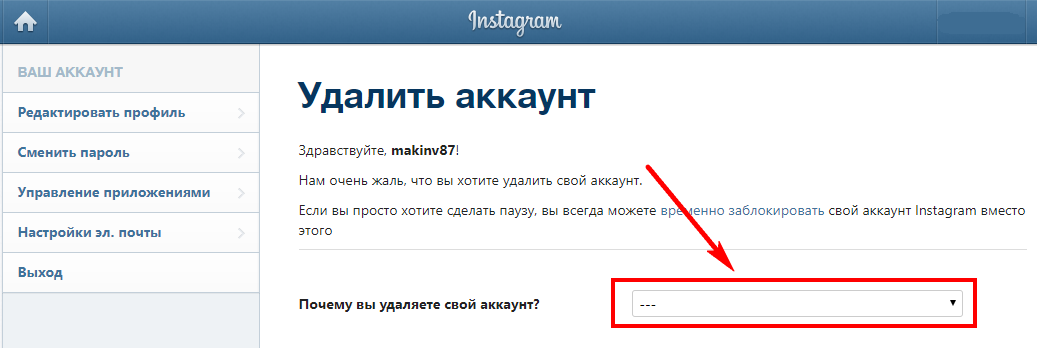 Для этого пошагово повторите руководство в этой статье и тогда в процессе не возникнет никаких трудностей.
Для этого пошагово повторите руководство в этой статье и тогда в процессе не возникнет никаких трудностей.
Как удалить аккаунт Instagram на iPhone в 2020?
Существует множество причин, по которым необходимо срочно избавиться от аккаунта в Instagram. Любопытно то, что сделать это не так просто, как принять решение сделать это. Разработчики предусмотрительно убрали эту функцию подальше от экспрессивного порыва. Но в доступе 3 кликов оставили возможность временно заблокировать аккаунт. Чтобы передохнуть и остыть. Но делать это можно не чаще чем 1 раз в неделю.
Как приостановить действие аккаунта в Instagram
Инстаграм позиционируется как мобильное приложение для смартфона. Вы делаете снимки на камеру телефона и тут же демонстрируете их через приложение. Логично предположить, что мобильная версия программы должна включать себя полный набор функций. Но нет — заблокировать или стереть личную страницу можно только через веб-приложения для компьютера.
Чтобы временно заблокировать аккаунт:
1. На компьютере или iPhone авторизуйтесь на сайте Инстраграм. Заходим не через приложение, через сайт это важно, так как в приложении данная функция отсутствует.
2. После того как оказываемся в личной ленте, в правом углу если с ПК и нижний правый если со смартфона жмем на ярлычок с человечком и переходи на личную страницу.
3. Здесь нажимаем “Редактировать профиль”.
4. На открывшейся странице, внизу, справа выбираем “Временно заблокировать мой аккаунт”.
5. В новом окне выбираем из выпадающего меню причину блокировки, вводим пароль от аккаунта. Подтверждаем временную блокировку.
Теперь аккаунт заблокирован, но все фото, видео, истории и сообщения сохраняются в сервисе. Кстати их можно в любой момент скачать, даже с телефона.
Для этого:
-
Заходим в приложение, переходим на личную страницу, открываем меню (3 полоски в правом верхнем углу).

-
Здесь в самом низу выбираем “Настройки”, “Безопасность”, “Скачивание данных”. Здесь указываем адрес электронной почты, на который будут отправлены все личные данные.
-
Внизу нажимаем синюю кнопку “Запросить файл”, вводим пароль
-
Теперь все фото, посты, истории, видео, сообщения из Директ будут отправлены в течение ближайших 48 часов на указанный e-mail
Для восстановления аккаунта надо авторизоваться на сайте Инстаграм. После этого аккаунт сова в работе.
Удаляем аккаунт Instagram
Если решили безвозвратно покончить с социальной сетью, переходите по ссылке https://www.instagram.com/accounts/remove/confirmed/permanent/ . В мобильном инстаграм и на сайте ее не найдете. Разработчики позаботились о том, чтобы мы не наделали глупостей сгоряча.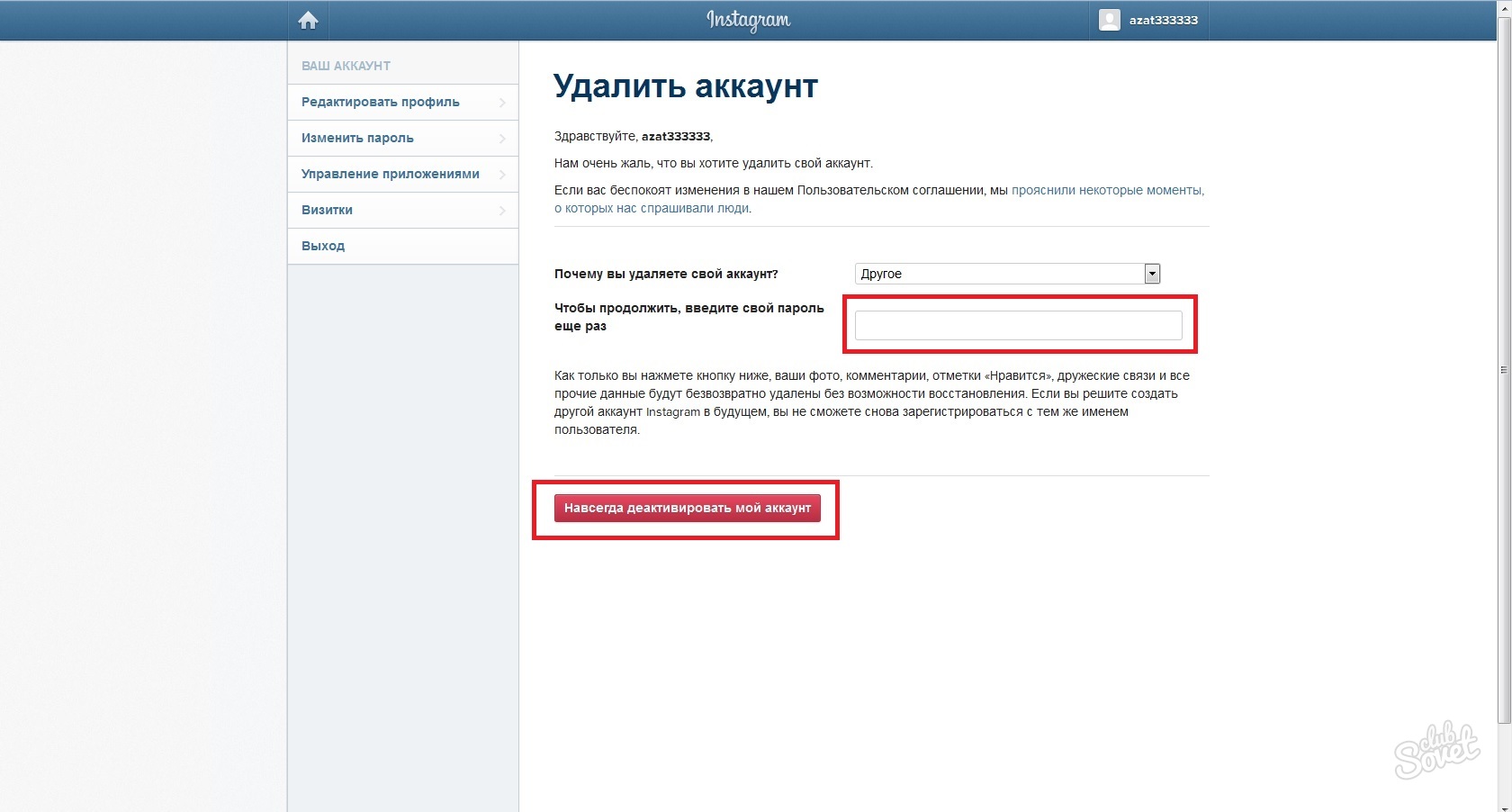
-
Страница встретит слезливым сообщением и напоминанием о том, что аккаунт можно всегда временно заблокировать.
-
Затем нужно в выпадающем списке выбрать причину удаления.
-
После этого появится список полезных статей, которые могут остановить пользователя от поспешных действий. Вводим пароль и нажимаем кнопку “Безвозвратно удалить мой аккаунт”. Появится всплывающее окно для подтверждения действия. Жмем “Ок” и аккаунт, и вся связанная с ним информация исчезает навсегда.
Удаление Instagram с iPhone
Аккаунт удален, значит программа на смартфоне больше не нужно. Удалить его на iPhone значительно проще, чем удалить аккаунт. Удерживаем ярлычок приложения до того момента пока все ярлыки не начнут дергаться. Затем нажимаем крестик в правом углу выбранной иконки, нажимаем “Удалить” в появившемся окне.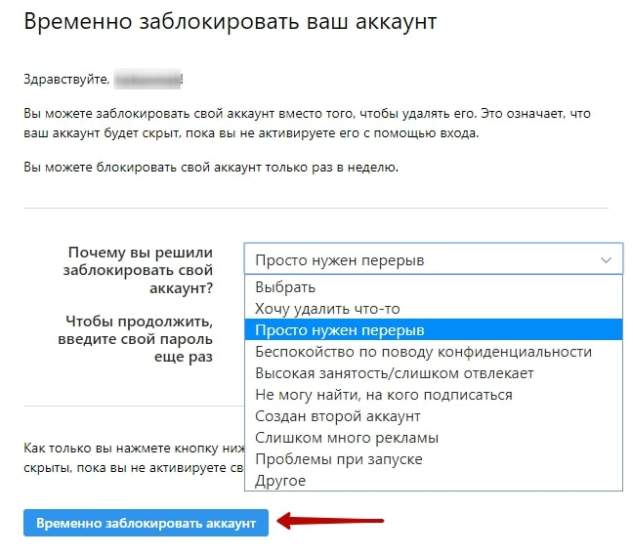
Как удалить аккаунт в WhatsApp и забрать все свои данные
Недавно Facebook обновила политику конфиденциальности мессенджера WhatsApp. Многие пользователи были обеспокоены новыми правилами обработки данных, для некоторых это стало поводом перейти в другие сервисы, такие как Telegram (подписывайтесь на нас!) или Signal.
Позднее компания объяснила, что новые условия касаются только владельцев бизнес-аккаунтов. Данные из диалогов простых пользователей затронуты не будут и по-прежнему будут шифроваться сквозным методом — это когда переписка и дополнительные файлы хранятся только на устройствах пользователей. Но всё равно, такое положение дел заставило задуматься многих людей о том, стоит ли дальше пользоваться этим сервисом.
В этом материале вы узнаёте, как правильно удалить аккаунт WhatsApp и сохранить всю информацию со всех диалогов на Android и iPhone. А если вы решили однозначно перейти в Telegram, то в свежем обновлении появится функция импорта переписок из любых мессенджеров.
Как удалить аккаунт
На iPhone вам необходимо выбрать раздел «Настройки». На Android нажать на три точки вверху справа и тоже выбрать «Настройки». Потом перейти в раздел «Аккаунт» («Учётная запись»).
Спуститься ниже к пункту «Удалить аккаунт»:
После этого аккаунт и все данные переписок будут стёрты, даже те, которые автоматически сохранялись на Google Диск или в iCloud. Поэтому, если вы хотите удалить аккаунт, но не хотите разом лишиться всей истории общения в ваших чатах, пройдите сначала несколько шагов по сохранению данных.
Сохраняем всю информацию из WhatsApp
Выберите нужный чат, нажмите на информацию о собеседнике, спуститесь ниже и выберите пункт экспорт чата.
Затем приложение спросит у вас — хотите ли вы сделать архив с медиаданными или нет (тогда останется только текст).
Затем выберите, как вы хотите сохранить созданный архив — на ваше устройство или куда-то его отправить.
Сам бэкап представляет собой архив с данными о переписке (она идёт текстовым файлом) и медиафайлами.
Процесс аналогичен и на iPhone и на Android. Если вы хотите сохранить несколько чатов, то вам будет необходимо повторит процедуру с нужными вам переписками. После экспортированные чаты можно будет использовать и в других мессенджерах. Помимо этого, вы можете запросить у WhatsApp целый отчёт со всеми данными о вашем аккаунте. Сделать это легко.
Заходим в настройки в раздел «Учётная запись». Выбираем пункт «Запросить информацию учётной записи» и делаем запрос на создание отчёта. Отчёт будет готов через три дня после создания запроса в формате ZIP-архива.
После проделанных процедур вы сможете не только полностью уйти от этого мессенджера, но и сохранить с собой всю вашу информацию.
Ну вот и всё — удалить WhatsApp не сложнее, чем в нём зарегистрироваться. К тому же если вдруг вы передумаете и решите вернуться к этому мессенджеру, с сохранёнными данными вы всегда сможете «откатиться» и остаться при ваших былых переписках. Всё-таки здорово, что WhatsApp предоставляет своим пользователям такие возможности.
Создание нескольких учетных записей Instagram — это просто: смена учетных записей
У вас несколько учетных записей Instagram?
Один для бизнеса, другой для развлечения?
Еще один для другого бизнеса? А может ваш питомец?
Ведение отдельных учетных записей — это очень рекомендуемая, но разочаровывающая тактика.
Рекомендуется, потому что пользователей Instagram любят следить за аккаунтами, ориентированными на лазер.
Разочаровывает, потому что вам приходилось входить и выходить из одной учетной записи, чтобы получить доступ к другой.
Но не больше!
Instagram наконец объявил о смене аккаунта 8 февраля 2016 года. Я получил его в тот же день после одержимых проверок в течение нескольких дней. Он выкатывается уже неделю!
Примечание. Этот пост был первоначально опубликован 8 февраля 2016 г. и последний раз обновлялся 12 октября 2020 г. и содержит самую свежую информацию для вас.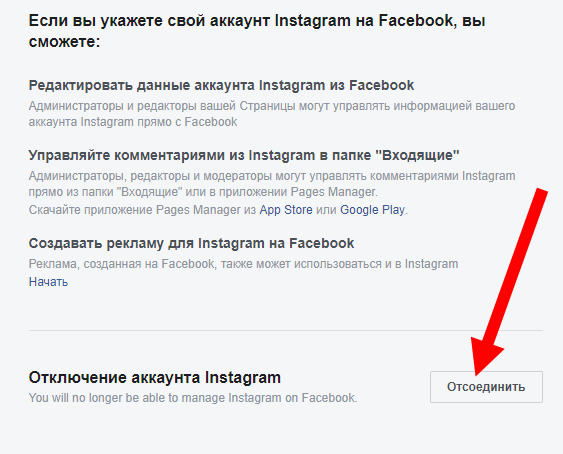
Мы рассмотрим все это ниже:
- Как создать еще одну учетную запись Instagram.
- Как добавить учетную запись Instagram Переключение на существующие учетные записи.
- Как включить единый вход для всех связанных учетных записей.
- Push-уведомления в нескольких учетных записях Instagram.
- Как удалить добавленную учетную запись Instagram с советами по устранению неполадок.
- Как навсегда удалить учетную запись Instagram.
- НОВИНКА! Публикация на несколько счетов из инструментов планирования.
- НОВИНКА! Как переключить учетные записи Instagram на рабочем столе.
Фиолетовые баннеры помогут вам найти нужный раздел. Читай дальше!
Как я могу создать еще одну учетную запись Instagram?
Вы можете создать новую учетную запись Instagram, войдя в свою текущую учетную запись.
Если вы уже создали несколько учетных записей Instagram, вы можете просто подключить их, поэтому переходите к следующему разделу.
Вот как создать новую учетную запись Instagram, которая будет мгновенно связана с вашей текущей.
Есть 12 шагов, но они действительно простые:
1 | Откройте свою текущую учетную запись Instagram.
2 | Зайдите в свой профиль.
3 | Коснитесь 3 строк вверху справа.
4 | Нажмите на значок шестеренки внизу, чтобы открыть Настройки.
5 | Прокрутите вниз. Коснитесь Добавить учетную запись.
6 | НЕ заполняйте экран входа в систему. Внизу страницы нажмите «Зарегистрироваться».
7 | Вы увидите возможность использовать Facebook для регистрации. Если вы уже используете Facebook для своей основной учетной записи, выберите «Зарегистрироваться с помощью телефона» или «Электронная почта».
8 | Введите свой телефон или адрес электронной почты, который НЕ используется другой учетной записью. * ПРОЧИТАЙТЕ ВНИМАНИЕ!
9 | Если вы выберете Электронная почта, вы подтвердите свою новую учетную запись позже. Откройте письмо из Instagram и выберите Подтвердить адрес электронной почты.
10 | Если вы выберете Телефон, вам нужно будет ввести проверочный номер, отправленный на ваш телефон. После того, как вы ввели проверочный код, нажмите «Далее».
11 | Затем вы добавите фото профиля Instagram, имя и пароль.
12 | Следующим шагом будет создание уникального имени пользователя. Вы можете включать точки, тире или числа.
Остальные шаги пока можно пропустить.
Вы вошли в свою новую учетную запись и можете переключиться на исходную!
Вот короткая демонстрация процесса, описанного выше:
Могу ли я создать несколько учетных записей с одним и тем же адресом электронной почты?
* НЕ используйте тот же адрес электронной почты или телефон для второй учетной записи Instagram.
Некоторым читателям удалось это сделать, и они оказались навсегда заблокированы для второй учетной записи, когда они забыли свой пароль. У вас ДОЛЖНЫ быть разные адреса электронной почты или номера телефонов, чтобы восстановить свою учетную запись!
И, согласно Instagram, «Если вы регистрируетесь с помощью электронной почты, убедитесь, что вы правильно ввели свой адрес электронной почты и выбрали адрес электронной почты, доступ к которому есть только у вас. Если вы выйдете из системы и забудете пароль, вам понадобится доступ к своей электронной почте, чтобы вернуться в свою учетную запись Instagram.”
Если вы выйдете из системы и забудете пароль, вам понадобится доступ к своей электронной почте, чтобы вернуться в свою учетную запись Instagram.”
Несмотря на введение« одного входа »в июне 2019 года, Instagram ВСЕ ЕЩЕ утверждает:
Адрес электронной почты может быть связан только с одной учетной записью Instagram. источник
Подробнее об «одном входе» ниже.
Как добавить учетную запись Instagram Переключение на существующие учетные записи
Переключение учетной записи стало доступно как часть Instagram версии 7.15 для iOS и Android. Сначала убедитесь, что ваше приложение обновлено. Если это ЕСТЬ, а у вас по-прежнему нет переключения аккаунта, один пользователь сообщил, что удаление и повторная установка приложения решила эту проблему.
Вы можете добавить несколько учетных записей Instagram, чтобы переключаться между ними, не выходя из системы и не входя снова.
Чтобы добавить существующие учетные записи Instagram:
- Перейдите в свой профиль и коснитесь имени своей учетной записи вверху.

- В открывшемся всплывающем окне нажмите «Войти в существующую учетную запись».
- После того, как вы добавили учетную запись, она появится во всплывающем окне (3-е фото).
- Коснитесь учетной записи, которую хотите использовать для переключения между ними.
Для переключения между добавленными аккаунтами:
- Перейдите в свой профиль.
- Коснитесь своего имени пользователя в самом верху экрана.
- Нажмите на учетную запись, на которую хотите переключиться.
- ИЛИ вы можете переключиться с любой вкладки, долгое нажатие на аватарку в левом нижнем углу!
Обратите внимание, что вы можете добавить до 5 учетных записей на одном устройстве . источник
С этого момента просто нажимайте на изображение своего профиля Instagram в нижней части любой панели, чтобы переключаться между учетными записями.
После добавления нескольких аккаунтов вы увидите, что фото вашего профиля появится в разных местах приложения, поэтому вы всегда сможете определить, какой из них вы используете в данный момент. Я заметил, что имя моей учетной записи отображается в поле для комментариев, поэтому я точно знаю, какую учетную запись я использую. Хороший!
Я заметил, что имя моей учетной записи отображается в поле для комментариев, поэтому я точно знаю, какую учетную запись я использую. Хороший!
Где мне добавить аккаунт в Instagram? У меня нет такой возможности.
Есть еще один способ добавить учетную запись к существующей.
Коснитесь трех строк в верхнем углу и нажмите «Настройки».
Прокрутите до конца. Вы увидите опцию «добавить аккаунт».
Нажмите, и вы можете создать новую учетную запись или войти в существующую.
Могу ли я использовать один логин для нескольких учетных записей Instagram?
В Instagram для каждой учетной записи нужен собственный адрес электронной почты или номер телефона.
Но после того, как вы связали учетные записи, есть возможность настроить одну учетную запись для входа во все из них.
Тем не менее, убедитесь, что вы действительно хотите связать их навсегда! После связывания их может быть сложно разделить.
Почему НЕ использовать один логин
Это может быть удобно, но есть несколько причин, по которым вы можете пожалеть о его настройке.
Любой, кто знает, как войти в одну учетную запись, также будет иметь доступ ко всем связанным учетным записям.
Доступ для бизнеса
Вы можете захотеть, чтобы бизнес-партнер или менеджер по социальным сетям получил доступ к вашему бизнесу IG, но не ваш личный! Если это когда-нибудь возможно, я рекомендую вам избегать одного входа в систему.
Если вы это сделали и теперь хотите разделить их, продолжайте прокручивать до раздела под следующим.
Доступ к рабочему столу
Instagram сообщает, что каждая из ваших учетных записей сохранит свой индивидуальный логин и пароль, которые вы все равно можете использовать для входа в каждую учетную запись отдельно. Но если они поделятся паролем, возникнут еще большие проблемы.
Если учетные записи имеют общий пароль, вы сможете получить доступ только к основной учетной записи на instagram.com.
Как настроить один логин
Уверен, действительно ли хочет один логин? Зайдите в свой профиль и коснитесь трех линий в углу.
В разделе настроек прокрутите вправо вниз.
Внизу есть опция «данные для входа», которую можно выбрать.
Здесь вы можете настроить один логин.
В следующий раз, когда вы войдете в систему с выбранной вами информацией для входа, вы также войдете в учетные записи, в которые ее добавили.
Могу ли я отключить личную и бизнес-учетную запись на одном и том же адресе электронной почты?
Один логин вызывает проблемы? Вот что сказала одна читательница, Дина:
У меня есть личная учетная запись в Instagram, и я создал бизнес-аккаунт, связанный с ней, с помощью моего iPhone с той же комбинацией электронной почты и пароля.
Я могу получить доступ к бизнес-учетной записи только через личную учетную запись на моем iPhone. На моем Mac я могу войти в свою личную учетную запись, но это не позволяет получить доступ к моей бизнес-учетной записи.
Я хочу иметь возможность войти в свою бизнес-учетную запись на моем Mac. Есть ли способ создать отдельные данные для входа (имя пользователя и пароль) для моей бизнес-учетной записи теперь, когда она уже создана и связана с моей личной учетной записью?
Другой читатель оставил эту опцию 7 октября 2020 года. Это сработало для него, хотя я не могу за это ручаться — а поскольку социальные сети постоянно меняются, мы не можем рассчитывать на то, что это будет доступно в будущем.
Это сработало для него, хотя я не могу за это ручаться — а поскольку социальные сети постоянно меняются, мы не можем рассчитывать на то, что это будет доступно в будущем.
Согласно Linoy:
Вы должны выйти из системы, а затем попытаться сбросить пароль. Вы получите электронное письмо для его сброса. После того, как вы выберете новый или сбросите пароль для этой учетной записи, вы сможете получить доступ к обеим учетным записям — только с именем пользователя и разными паролями, даже если они находятся под одним и тем же адресом электронной почты.
Обратите внимание, что ваши учетные записи, для которых ранее был предоставлен пароль, будут отключены — НО вы можете повторно связать их с новым паролем.По словам Дины:
Когда я вернулся к своему телефону, из-за того, что я изменил пароль своего бизнес-аккаунта, я получил уведомление о том, что бизнес-страница недоступна. Я отключил бизнес-аккаунт от своей личной учетной записи, а затем повторно связал их, следуя подсказкам и используя новое имя пользователя / пароль бизнес-аккаунта.
Они соединились просто отлично.
Надеюсь, это поможет.
Как насчет push-уведомлений в нескольких учетных записях Instagram?
Если вы добавили несколько учетных записей Instagram, вы можете получать push-уведомления из любой учетной записи, в которой они включены.Это зависит от того, когда вы в последний раз входили в систему, и от количества устройств, которые вошли в учетную запись.
Как удалить добавленный аккаунт Instagram?
Чтобы удалить добавленные учетные записи Instagram, вам необходимо перейти в свой профиль.
Коснитесь трех линий в углу и затем щелкните «Параметры».
Прокрутите вправо вниз и выберите «выйти».
Это даст вам возможность выбрать учетную запись, из которой вы хотите выйти. Выберите это, и вы выйдете из системы.
Моя удаленная учетная запись Instagram все еще отображается!
Если у вас все еще есть проблемы, мои замечательные читатели предложили 3 различных решения.
Вариант 1:
- Выйдите из обеих учетных записей.

- Затем вернитесь на главную страницу, на которой вы входите в систему. Дополнительная учетная запись по-прежнему будет отображаться.
- Имя появится слева, а справа будет указано «Войти» для обоих.
- Удерживайте страницу и рядом с вкладкой входа в систему появится X.Нажмите X.
- Появится сообщение о том, что вам понадобится вся информация для повторного входа в систему, и спросит, уверены ли вы.
- Нажмите «Принять».
Вот еще одно решение, которое нашел читатель, когда оно не сработало!
- Значок X не был активен рядом с учетной записью, которую я хотел удалить.
- Я удалил Instagram со своего iPhone, удерживая значок и нажав на маленький крестик в углу.
- Затем я повторно скачал приложение из App Store.
- Я вошел в свою основную учетную запись, используя свое имя пользователя и пароль.
- Я вошел в настройки, затем «Добавить учетную запись» и снова добавил свою вторую учетную запись.

Третий аккаунт наконец пропал! PS. Вы должны быть осторожны, чтобы запомнить все свои имена пользователей и пароли для этого исправления.
Plus, третье решение, предоставленное в феврале 2019 года:
Вот шаги для удаления учетной записи из вашего списка, которую вы уже удалили.
- Убедитесь, что вы знаете пароли для всех своих учетных записей.
- Выйдите из всех своих учетных записей.
- На домашней странице приложения IG нажмите, Управление учетными записями.
- Рядом с именем учетной записи появится значок X, нажмите на него, чтобы удалить учетную запись, которую вы больше не хотите отображать.
- Чтобы удалить другую учетную запись, повторите шаг 4.
- Теперь вы сможете создавать / добавлять новые учетные записи.
Если это не работает для вас, используйте функцию «Сообщить о проблеме» в настройках своего аккаунта.
К сожалению, я не могу оказать дополнительную помощь, потому что сам не сталкивался с этой проблемой.Хотелось бы узнать ваше мнение, если бы вы смогли ее решить!
Как окончательно удалить учетную запись Instagram
Приведенные ниже инструкции предназначены для безвозвратного удаления учетной записи Instagram через компьютер.
Окончательное удаление вашей учетной записи Instagram невозможно отменить!
После удаления учетной записи вы не сможете снова зарегистрироваться с тем же именем пользователя или добавить это имя пользователя в другую учетную запись. Instagram не может повторно активировать удаленные аккаунты.
Когда вы удаляете свою учетную запись, ваш профиль, фотографии, видео, комментарии, лайки и подписчики будут удалены без возможности восстановления.
Если вы предпочитаете сделать перерыв, вместо этого вы можете временно отключить свою учетную запись.
Если вы уверены, что хотите навсегда удалить , войдите в систему на Instagram.com. Вы не можете удалить свою учетную запись в приложении Instagram на мобильном устройстве.
Чтобы навсегда удалить свою учетную запись:
- Перейдите на страницу удаления учетной записи. Если вы не вошли в Instagram в Интернете, вам сначала будет предложено войти в систему.
- Выберите вариант в раскрывающемся меню рядом с Почему вы удаляете свою учетную запись? и повторно введите свой пароль.Возможность навсегда удалить ваш аккаунт появится только после того, как вы выберете причину в меню.
- Нажмите или коснитесь Безвозвратно удалить мою учетную запись.
- Если вы хотите удалить другую учетную запись, щелкните имя пользователя в правом верхнем углу страницы «Удалить учетную запись», нажмите / щелкните рядом с именем пользователя и выберите «Выйти». Снова войдите в систему как учетную запись, которую хотите удалить, и следуйте инструкциям выше.
Могу ли я удалить учетную запись Instagram через мобильное устройство?
Согласно Instagram, по состоянию на ноябрь 2019 года это НЕ вариант.
Однако читатель оставил комментарий, который звучит так, как будто она смогла.
Соблюдайте осторожность! Я не пробовал это сделать и не могу нести ответственность за ваши результаты.
Хизер сказала:
Как только вы выйдете из ВСЕХ своих учетных записей, когда вы вернетесь, вы сможете «управлять учетными записями» и удалять их по отдельности.
Может ли Instagram удалить мою учетную запись за меня?
По соображениям безопасности Instagram не может удалить за вас аккаунт. Вам нужно будет войти в свою учетную запись, чтобы удалить ее.Если вы не можете вспомнить свой пароль или имя пользователя, вот советы по входу в систему. источник
Публикация из инструментов планирования
Когда вы используете утвержденный инструмент планирования, такой как Tailwind или Later, важно войти в правую аккаунт в вашем приложении для некоторых типов сообщений.
Например, истории и посты карусели по-прежнему нужно публиковать вручную. Итак, когда вы щелкаете уведомление из приложения для планирования для публикации, вам нужно сначала войти в правильную учетную запись Instagram в приложении.
Проверьте это, прежде чем нажимать на уведомление приложения планировщика!
Управление несколькими учетными записями на компьютере
Поскольку на компьютере нет приложения, переключаться между учетными записями не так просто.
Вместо переключения вы должны выйти и снова войти в другую учетную запись. Что может сбить с толку!
Если вы пользуетесь Google Chrome, есть подсказка, которая упростит процесс — «люди».
В верхнем углу браузера Chrome есть ваше изображение или значок.Это ваша учетная запись.
Нажмите на это, и некоторые параметры появятся в настройках вашей учетной записи.
Внизу — «другие люди». Если у кого-то еще есть логин, сохраненный в вашем Chrome, его изображение появится здесь.
Внизу есть два варианта: «гость» и «добавить».
Нажмите кнопку добавления, откроется экран.
Дайте «человеку» имя — если у вас более одного бизнеса, вы можете позвонить ему после этого. Или используйте «личное» для личного аккаунта в Instagram.
Вы можете дать человеку значок, который поможет вам определить, какой из них какой.
Откроется новое окно, как если бы вы никогда раньше не использовали Chrome.
Теперь авторизуйтесь в Instagram. Если вы хотите использовать свою личную учетную запись, но ваш основной браузер Chrome вошел в корпоративную учетную запись, используйте личные данные для входа.
Chrome спросит вас, хотите ли вы сохранить пароль — нажмите «Да», но не выполняйте синхронизацию с другими профилями.
Теперь, чтобы войти в свою личную учетную запись, не входя в систему и не выходя из нее, щелкните свое изображение в Chrome и выберите только что созданного вами человека.
Зайдите в Instagram и вы увидите свой личный кабинет.
Это также работает для таких вещей, как Pinterest, если у вас более одной учетной записи.
Заключение
Мы рассмотрели все это:
- Как создать еще одну учетную запись Instagram.
- Как добавить учетную запись Instagram Переключение на существующие учетные записи.
- Как включить единый вход для всех связанных учетных записей.
- Push-уведомления в нескольких учетных записях Instagram.
- Как удалить добавленную учетную запись Instagram с советами по устранению неполадок.
- Как навсегда удалить учетную запись Instagram.
- Проводка по нескольким счетам из инструментов календарного планирования.
- Как переключить учетную запись Instagram на рабочем столе.
Что-то пропустил? Нужны подробности? Ищите фиолетовые баннеры выше.
Это долгожданная функция, которую я использую ежедневно.
Вы уже пробовали переключение аккаунта в Instagram?
Упростило ли вам управление несколькими учетными записями Instagram?
Как отключить несколько учетных записей Gmail от вашего браузера
Что нужно знать
- Чтобы отменить связь, перейдите по адресу https: // accounts.google.com/Logout или в Gmail выберите изображение своего профиля и выберите Выйти из всех учетных записей .
- Чтобы удалить связанную историю, выберите Удалить учетную запись на странице входа. Рядом с учетной записью выберите красный — (минус) > Да, удалить .
Если у вас несколько учетных записей Gmail и вам нужно войти во все свои учетные записи в одном веб-браузере, их легко связать с помощью кнопки «Добавить другую учетную запись». Еще проще выйти из своих учетных записей Gmail.Вот как это сделать с помощью настольной версии Gmail, доступной через все веб-браузеры.
Как отключить учетные записи Gmail
Когда вы выходите из одной из своих учетных записей Gmail, вы отменяете связь как с ней, так и с другими, связанными с ней. Вы всегда можете переключаться между учетными записями, чтобы использовать каждую отдельно. Однако, когда вы выходите из одного, остальные тоже выходят.
После того, как вы отмените связь с учетной записью, вам нужно будет войти в систему в следующий раз, когда вам понадобится доступ.
Вы можете пропустить вперед и выполнить эти три шага одним махом, щелкнув эту специальную ссылку для выхода.В противном случае выполните следующие действия:
Выберите изображение профиля или аватар в правом верхнем углу экрана.
Когда появится новое меню, внизу выберите Выйти из всех учетных записей .
Вы вышли из Google и отключили связь от своей учетной записи во всех службах Google.
При выходе вы выходите из текущей учетной записи, а также из любых других учетных записей Gmail, связанных с ней, а это означает, что браузер разрывает свои связи со всеми текущими учетными записями, вошедшими в систему.
Чтобы снова включить удобное переключение учетной записи Gmail, войдите в обе учетные записи.
Как удалить историю связанных аккаунтов
После выхода из связанных учетных записей Gmail вам будет предоставлен список этих учетных записей, чтобы упростить повторный вход. При желании вы можете удалить учетные записи из этого списка.
На странице входа выберите Удалить учетную запись .
Нажмите красную кнопку – ( минус ) рядом с любой учетной записью, которую вы хотите удалить.
В следующем окне нажмите Да, удалить для подтверждения.
Спасибо, что сообщили нам!
Расскажите, почему!
Другой Недостаточно подробностей Сложно понятьКак удалить связанную учетную запись Instagram
Создавали ли вы вторую учетную запись Instagram в прошлом?
Если да, то учетная запись будет привязана к Instagram.
Вы можете переключаться между своей первой и второй учетной записью Instagram, перейдя в свой профиль и нажав свое имя пользователя на верхней панели навигации.
Затем выберите учетную запись , на которую вы хотите переключиться.
Если вы хотите отключить вторую учетную запись Instagram, вы можете сделать это, выйдя из нее.
Однако, когда вы выйдете из него, учетная запись не будет удалена.
Вместо он просто отключит от Instagram, и вам придется снова войти в систему, если вы хотите повторно связать его.
Но что, если вы хотите навсегда удалить связанную учетную запись Instagram?
В этом руководстве вы узнаете, как удалить связанную учетную запись Instagram.
Как удалить связанную учетную запись Instagram
Чтобы удалить связанную учетную запись Instagram, вы должны сначала перейти на страницу «Удалить свою учетную запись» в Справочном центре Instagram.
Затем нажмите «Удалить свою учетную запись», войдите в учетную запись Instagram, которую вы хотите удалить, и заполните форму, чтобы удалить свою учетную запись.
Вы не сможете удалить свою учетную запись Instagram в самом приложении.
Это потому, что в Instagram пока нет соответствующей функции.
Следовательно, если вы хотите удалить связанную учетную запись Instagram, вам необходимо вместо этого перейти в Справочный центр Instagram .
В Справочном центре Instagram вам нужно найти форму, содержащую ссылку для удаления вашей учетной записи Instagram.
Вы можете сделать это на мобильном устройстве или на рабочем столе.
Вот как удалить связанную учетную запись Instagram за 3 шага:
- Перейдите на страницу «Удалить свою учетную запись».
- Нажмите «Удалить свою учетную запись»
- Заполните форму «Удалить свою учетную запись»
1.Перейдите на страницу «Удалить учетную запись».
Во-первых, вам нужно посетить страницу «Удалить свою учетную запись» в Справочном центре Instagram.
Во-первых, вам нужно перейти на страницу «Удалить свою учетную запись» в Справочном центре Instagram.
Вы можете посетить Справочный центр Instagram только в браузере.
Откройте на своем устройстве браузер (например, Chrome, Safari).
Затем выполните поиск по запросу «удалить учетную запись Instagram» в Google.
После того, как вы выполнили поиск «удалить учетную запись Instagram» в Google, нажмите на первый результат поиска.
Вы также можете посетить страницу «Удалить свою учетную запись», перейдя по этой ссылке: https://help.instagram.com/139886812848894.
Затем нажмите на заголовок «Как удалить мою учетную запись Instagram».
Перейдя на страницу «Удалить учетную запись» в Справочном центре Instagram, вы увидите около часто задаваемых вопросов.
Есть три часто задаваемых вопроса, включая «Как временно отключить мою учетную запись Instagram», «Как мне удалить мою учетную запись Instagram» и «Как мне получить доступ или просмотреть свои данные в Instagram?».
Если вы хотите узнать, как временно отключить свою учетную запись Instagram, нажмите на первый вопрос.
С другой стороны, если вы хотите получить копию своих данных в Instagram, нажмите на третий вопрос.
Поскольку вы хотите удалить связанную учетную запись Instagram, нажмите «Как мне удалить свою учетную запись Instagram».
Перейдите к следующему шагу, чтобы узнать, как перейти к форме для удаления связанной учетной записи Instagram.
2. Нажмите «Удалить свою учетную запись»
Нажмите ссылку «Удалить учетную запись» на первом шаге.
После того, как вы нажмете на заголовок «Как удалить мою учетную запись Instagram», вы увидите длинный ответ о том, как удалить свою учетную запись Instagram навсегда.
Ответ сообщает вам , что когда вы удаляете свою учетную запись Instagram, ваши подписчики, лайки, комментарии, видео, фотографии и профиль будут удалены безвозвратно.
Прокрутите вниз, пока не дойдете до заголовка «Запросить окончательное удаление вашей учетной записи».
Под заголовком «Запросить окончательное удаление учетной записи» вы увидите пошаговое руководство по удалению учетной записи Instagram.
На первом этапе вы увидите ссылку «Удалить учетную запись».
Нажмите «Удалить учетную запись» , чтобы перейти на страницу «Удалить учетную запись».
Войдите в учетную запись Instagram, которую хотите удалить.
После того, как вы нажмете «Удалить свою учетную запись», вы попадете на экран входа в Instagram.
На экране входа в систему войдите в учетную запись Instagram , которую вы хотите удалить.
Обязательно введите имя пользователя и пароль учетной записи Instagram, которую вы хотите удалить.
В противном случае вы можете удалить не ту учетную запись Instagram.
Затем нажмите «Войти» , чтобы войти в свою учетную запись Instagram.
Перейдите к последнему шагу, чтобы узнать, как удалить связанную учетную запись Instagram с помощью формы.
3. Заполните форму «Удалить учетную запись»
Заполните форму «Удалить свою учетную запись», чтобы навсегда удалить связанную учетную запись Instagram.
После того, как вы войдете в свою связанную учетную запись Instagram, вы попадете на страницу «Удалить свою учетную запись».
На странице «Удалить учетную запись» вы увидите раскрывающийся список и поле для пароля.
Сначала нажмите на «Почему вы хотите удалить x?» Раскрывающийся список (x — имя пользователя вашей учетной записи).
После того, как вы нажмете на раскрывающийся список, выберите причину, по которой вы хотите удалить свою учетную запись.
Затем повторно введите свой пароль в поле пароля.
Наконец, нажмите «Удалить x» (x — имя пользователя вашей учетной записи), чтобы навсегда удалить связанную учетную запись Instagram.
Убедитесь, что отображаемое имя пользователя — это учетная запись Instagram, которую вы хотите удалить.
Если это не так, сначала выйдите из своей учетной записи Instagram и войдите в учетную запись, которую вы хотите удалить.
Заключение
Удаление учетной записи Instagram должно быть вашим последним средством.
Это связано с тем, что ваши подписчики, лайки, комментарии, видео, фотографии и профиль будут удалены без возможности восстановления.
Если вы упорно удаляете свою учетную запись Instagram, не забудьте сначала запросить копию своих данных.
Таким образом, вы сможете увидеть своих фотографий, комментариев, информацию профиля и многое другое в одном месте.
Однако, если у вас нет фотографий, вы можете удалить свою учетную запись Instagram, не загружая свои данные.
Дополнительная литература
Как сделать свой собственный хештег в Instagram
Как увидеть свой пароль в Instagram (при входе в систему)
3 способа исправить «Извините, возникла проблема с вашим запросом» в Instagram
Удаление или удаление учетной записи электронной почты из Outlook
Удаление учетной записи электронной почты из Outlook не деактивирует учетную запись электронной почты.Если вы хотите деактивировать свою учетную запись, обратитесь к поставщику учетной записи электронной почты. После удаления учетной записи из Outlook вы больше не сможете отправлять и получать почту с этой учетной записи в Outlook.
Эти инструкции относятся только к версии Outlook, Outlook 2019, Outlook 2016, 2013 и 2010 с подпиской на Microsoft 365. Если вы используете Почту Windows 10, см. Разделы Удаление учетной записи электронной почты из приложений Почты и Календаря и Почта и Календарь для Windows 10: вопросы и ответы.
В главном окне Outlook выберите Файл в верхнем левом углу экрана.
Выберите Настройки учетной записи > Настройки учетной записи .
Выберите учетную запись, которую хотите удалить, затем выберите Удалить .
Вы увидите сообщение с предупреждением о том, что весь автономный кэшированный контент для этой учетной записи будет удален. Это влияет только на контент, загруженный и хранящийся на вашем компьютере.
Выберите Да для подтверждения.
Важно: Если вы хотите удалить последнюю или единственную учетную запись электронной почты, которая у вас есть в Outlook, вы получите предупреждение о том, что вы должны создать новое расположение для своих данных перед удалением учетной записи. Дополнительные сведения см. В разделе Создание файла данных Outlook.
См. Также
Удалить подключенную учетную запись из Outlook в Интернете
Удалите подключенную учетную запись из Outlook.ком
Добавить или удалить псевдоним электронной почты в Outlook.com
Закройте свою учетную запись Outlook.com
Как удалить учетную запись Instagram
Возможно, у нас может быть более одной учетной записи Instagram. Люди получают несколько аккаунтов в Instagram по нескольким причинам. Иногда просто для развлечения или для бизнеса. Однако через некоторое время люди склонны забывать о них, а последователи — нет.Пользователи Instagram спрашивают «, как удалить учетную запись Instagram », потому что их другие учетные записи находятся под угрозой взлома или просто не хотят о них заботиться.
Несколько учетных записей Instagram стали популярными в последние годы. Есть много вторичных учетных записей, которые являются учетными записями домашних животных. Звучит весело, но через некоторое время теряет интерес.
Удаление одной из нескольких учетных записей
Можно удалить учетных записей из Instagram , если у вас несколько учетных записей.Выполните следующие действия, чтобы удалить ненужные учетные записи из Instagram:
- Откройте приложение Instagram.
- Нажмите фото своего профиля в правом нижнем углу страницы.
- Нажмите на стрелку рядом с вашим именем пользователя.
- В раскрывающемся меню выберите учетную запись, которую вы хотите удалить из Instagram.
- Нажмите на кнопку с тремя линиями, а затем нажмите «Настройки».
- Перейдите в раздел «Логины» внизу страницы и нажмите «Вход для нескольких учетных записей».’
- Нажмите на учетную запись, которую хотите удалить. Вам будет предложено «Удалить учетную запись?».
- Нажмите красную кнопку «Удалить», и это больше не мультиаккаунт.
- Затем переключите свою учетную запись на ненужную.
- Снова зайдите в раздел «Логины» и выберите «Выйти из учетной записи».
- Выберите, хотите ли вы, чтобы Instagram запомнил ваши данные для входа или нет.
- Нажмите «Выйти», и ваша ненужная учетная запись исчезнет навсегда.
Вот и все; ваша нежелательная учетная запись исчезла.Выполнив эти шаги, вы поймете, что у вас больше нет нескольких учетных записей, когда вы перейдете в раздел «Логины». Конечно, если у вас было два аккаунта.
Это может показаться долгим процессом, но это единственный правильный способ удалить одну из нескольких ваших учетных записей. Если вы не нажмете красную кнопку «Удалить» в разделе «Логины» и останетесь в своей основной учетной записи, вы можете случайно удалить свою учетную запись.
Как временно деактивировать свою учетную запись Instagram?
Иногда вы можете подумать об удалении своей учетной записи Instagram, потому что вы злитесь на кого-то или что-то в Instagram, или вы просто хотите отдохнуть от своей жизни в Instagram.
Иногда социальные сети надоедают. Часть нас хочет оставить все в социальных сетях и уйти чистыми из этого мира. Но другая часть нас не может отпустить. Здесь начинается временная деактивация вашей учетной записи.
Большинство платформ социальных сетей не позволяют людям временно деактивировать свои учетные записи. Либо ты останешься, либо уйдешь. Если вы решите остаться, но не будете смотреть на него в течение нескольких недель, у вас будет слишком много уведомлений, когда вы вернетесь.
К счастью, Instagram позволяет нам временно деактивировать наши учетные записи. Таким образом, вы можете выйти в любое удобное для вас время, но вам не придется уходить. Вот шаги, чтобы временно деактивировать или отключить (как Instagram публикует) вашу учетную запись:
- Откройте Instagram с рабочего стола и войдите в систему.
- Нажмите на свое имя пользователя и откройте страницу своей учетной записи.
- Нажмите «Редактировать профиль» рядом со своим именем пользователя.
- В правом нижнем углу страницы вы увидите «Временно отключить мою учетную запись.’
- Вы будете перенаправлены на другую страницу, где выберите причину отключения вашей учетной записи.
- Введите свой пароль для проверки безопасности и нажмите кнопку «Временно отключить учетную запись».
То есть теперь ваша учетная запись будет временно отключена. Если вы навсегда удалите свою учетную запись Instagram, имейте в виду, что вы не можете повторно активировать удаленные учетные записи. Вы можете сделать это на странице удаления учетной записи. Нажмите на опцию, чтобы навсегда удалить свою учетную запись, и все готово.
Часто задаваемые вопросы об учетных записях Instagram
Как мне выйти из Instagram в браузере?Щелкните значок своего профиля, а затем нажмите кнопку «Настройки». Нажмите «Выйти», и вы выйдете из своей учетной записи на рабочем столе.
Могу ли я иметь 2 аккаунта в Instagram?Да, Instagram позволяет пользователям иметь несколько учетных записей. Вы можете добавить до пяти учетных записей.
Какой URL у моего Instagram?Чтобы узнать свой URL-адрес в Instagram, откройте свою учетную запись в браузере и перейдите на страницу своего профиля.Вы можете увидеть свой URL в адресной строке.
Может ли Instagram удалить старые аккаунты?Instagram удаляет аккаунты, которые были неактивны более двух лет.
Кто сообщил обо мне в Instagram?К сожалению, Instagram не сообщает вам, кто сообщил о вашей учетной записи по понятным причинам; хотя вы можете сделать некоторые предположения, чтобы узнать, кем они были.
Заключение — удалить учетные записи Instagram легко
Мы уже упоминали, как удалить учетную запись Instagram и как временно деактивировать свою учетную запись Instagram.Хотя удаление учетной записи выглядит сложным процессом, можно удалить учетную запись Instagram, не удаляя все свои учетные записи.
Если вы не хотите удалять или навсегда удалять свою учетную запись, вы можете временно отключить ее. Это довольно просто и возможно, в отличие от многих других социальных платформ.
Чтобы узнать больше об Instagram, ознакомьтесь с нашими последними статьями об этом.
Вам также может понравиться этот пост:
Имя пользователя Instagram для девочек и мальчиковIG имеет наибольшее количество активных пользователей среди всех социальных сетей.Это увеличивает важность того, чтобы быть…
Мы думаем, что вас также может заинтересовать How Do You Get Live on Instagram? , который является нашим предыдущим постом о Instagram Support .У меня две учетные записи Facebook, как удалить только одну из них?
У меня есть две личные учетные записи Facebook на мое имя. Короче говоря, когда я был в отпуске два года назад, я не мог получить доступ к своей исходной учетной записи Facebook, поэтому я создал вторую, используя альтернативный адрес электронной почты.Проблема, с которой я столкнулся сейчас, заключается в том, что люди связываются со мной через обе учетные записи Facebook, в то время как я предпочел бы использовать только одну. Я пытался удалить одну из них, но боюсь, что обе мои учетные записи будут удалены, так как оба имеют одно и то же имя, но имеют собственный адрес электронной почты и пароль. Как безопасно удалить только одну из моих учетных записей?
Пока у вас есть доступ к обеим учетным записям, безопасное удаление одной из них не проблема.
«Проблема», с которой сталкиваются многие люди, заключается в том, что у них нет доступа к этой «второй» учетной записи — потому что они не создавали ее изначально!
- Ваш адрес электронной почты, а не ваше имя, идентифицирует вашу учетную запись Facebook.
- Вы можете безопасно удалить учетную запись, используя ее адрес электронной почты для входа.
- Вы не можете удалить поддельные учетные записи или учетные записи, выдаваемые за другое лицо, вместо этого следует сообщить о них в Facebook.
Идентификация учетной записи Facebook
Не принимайте это на свой счет, но Facebook не волнует ваше имя. (Ну, в определенных пределах, конечно.) Уникальным идентификатором учетной записи Facebook является адрес электронной почты. У каждой учетной записи есть один и только один адрес электронной почты, который используется в качестве идентификатора входа (например, «имя пользователя») для этой учетной записи.Хотя Лео Нотенбумов не так много, в мире полно Джонов Смитов. Если бы Facebook использовал только имя, то первый Джон Смит, отключивший свою учетную запись, отключил бы все Джон Смиты! (Возможно, первый Джон Смит, который создаст учетную запись, помешает всем остальным Джон Смитам создать свою собственную.)
Суть в том, что это работает не так. Важен адрес электронной почты.
Удалить одну учетную запись по адресу электронной почты
Выберите учетную запись, которую хотите использовать.Убедитесь, что ваши друзья, которые связались с вами по другой учетной записи, знают, что вы переезжаете. Затем войдите в Facebook, используя адрес электронной почты , учетную запись , которую вы хотите удалить, и удалите ее. (Если не считать небольшой путаницы, нет ничего плохого в том, чтобы оставить счет открытым.)
Но удаление одной из двух ваших учетных записей Facebook должно быть полностью безопасным, если все сделано правильно, поскольку она идентифицируется по уникальному адресу электронной почты.
Если у вас нет доступа
Одна из причин, по которой некоторые люди считают, что у них две учетные записи, заключается в том, что они сталкиваются с учетной записью со своим именем — возможно, даже с фотографиями и т. Д. — которые они не создавали.
Плохая новость в том, что, поскольку вы его не создавали, у вас нет к нему доступа. Вы не знаете, какой адрес электронной почты использовался для его настройки, поэтому у вас тоже нет доступа к нему.
Вы столкнулись с поддельной, клонированной или тем, что Facebook называет имитацией учетной записи. Вы не можете удалить этот аккаунт, потому что он вам не принадлежит. Он принадлежит самозванцу.
В этом случае ваши возможности ограничиваются сообщением об учетной записи как фальшивой и, возможно, просьбой к своим друзьям сделать то же самое (убедитесь, что они сообщают правильную — фальшивую — учетную запись).
Поскольку это довольно распространенная проблема, я понимаю, что Facebook должен решить ее относительно быстро.
Медленный компьютер?
Ускорьтесь с моим специальным отчетом: 10 причин, по которым ваш компьютер работает медленно , теперь обновлено для Windows 10.
СЕЙЧАС: назовите свою цену! Вы сами решаете, сколько платить — и да, это означает, что вы можете получить этот отчет совершенно бесплатно , если захотите. Получите свою копию прямо сейчас!
Как создать вторую учетную запись Instagram и управлять несколькими учетными записями
Раньше для управления несколькими учетными записями Instagram требовалось входить и выходить для переключения между ними.В настоящее время, если вы хотите иметь две учетные записи в Instagram, вы можете легко переключаться между несколькими учетными записями. Создать вторую учетную запись в Instagram относительно легко, следуя правильным инструкциям. Наличие нескольких учетных записей Instagram идеально подходит для тех, кому нужна бизнес-страница Instagram, которые являются менеджерами социальных сетей или имеют супер-милых питомцев, для которых они хотят создать учетные записи Instagram.
Вышеупомянутое видео является предварительным просмотром ежедневного видео-совета iPhone Life Insider.
Связано: Как удалить или деактивировать учетную запись Instagram
Есть два способа создать вторую учетную запись Instagram. Один из них — создать новую учетную запись Instagram, когда вы вошли в свою текущую учетную запись. Если вы уже создали несколько учетных записей Instagram, вы можете просто подключить их. Чтобы узнать больше об управлении учетными записями Instagram, подпишитесь на нашу бесплатную рассылку «Совет дня».
Перейти к:
Вы когда-нибудь задумывались: «Сколько аккаунтов в Instagram я могу иметь?» Ответ: сколько угодно.Однако вы можете управлять не более чем пятью учетными записями Instagram одновременно на одном устройстве. Если у вас их больше, вам нужно будет выйти и снова войти в систему, чтобы управлять ими. Кроме того, для каждой учетной записи потребуется собственный адрес электронной почты или номер телефона. Хотя можно иметь несколько учетных записей под одним адресом электронной почты или номером телефона, это может вызвать множество проблем, поэтому избегайте этого любой ценой.
Можно подключить две существующие учетные записи Instagram. Однако, если у вас еще нет второй учетной записи Instagram, вам необходимо создать новую.Вот как создать вторую учетную запись Instagram, которая автоматически предоставит вам доступ к другой вашей учетной записи Instagram:
- Откройте приложение Instagram и коснитесь круга с изображением вашего профиля в правом нижнем углу экрана.
- Коснитесь имени учетной записи вверху экрана.
- Нажмите Добавить учетную запись .
- Нажмите Создать учетную запись .
- Создайте имя пользователя для своей новой учетной записи Instagram, затем нажмите Далее . Ваше имя пользователя должно быть уникальным, в противном случае Instagram сообщит вам, что ваш выбор уже был использован кем-то другим и что вам нужно создать другое имя пользователя.
- Создайте пароль и нажмите Далее .
- Затем вы можете Завершить регистрацию или Добавить новый телефон или адрес электронной почты . Если вы выберете «Полная регистрация», будут использоваться адрес электронной почты и номер телефона из другой вашей учетной записи. Я настоятельно рекомендую вам НЕ пытаться выполнить это действие , так как это может навсегда заблокировать вам доступ к другой учетной записи. Безопаснее выбрать «Добавить новый телефон» или «Электронная почта».
- Введите свой адрес электронной почты или номер телефона. Нажмите Далее .
- Вы получите код подтверждения по электронной почте или в текстовом сообщении. Введите его и нажмите Далее .
- Вам будет предложено подключиться к Facebook.Вы можете зарегистрироваться позже, даже если вы выберете Пропустить сейчас. Если вы нажмете «Пропустить», вам будет предложено подписаться на друзей, подключив свою учетную запись Facebook. Нажмите Пропустить , чтобы сделать это позже.
- Затем вам будет предложено выполнить поиск в контактах, чтобы связаться с друзьями в Instagram. Вы можете сделать это позже, даже если вы выберете Пропустить сейчас. Если вы нажмете «Пропустить», вам будет предложено подписаться на друзей, выполнив поиск в Контактах телефона. Нажмите Пропустить , чтобы сделать это позже.
- Затем у вас будет возможность Добавить фото. Вы можете Пропустить и сделать это позже.
- Вы попадете на страницу «Узнай людей». Здесь вы можете найти друзей на Facebook или подключить свой список контактов. Вы также увидите список популярных учетных записей Instagram, на которые можно подписаться. На данный момент вы можете нажать Далее . Вам будет предложено в последний раз найти людей, на которых можно подписаться. Вы можете нажать «Разрешить доступ», чтобы найти контакты, или нажмите Не сейчас .
- Теперь ваша учетная запись готова к настройке в соответствии с вашими предпочтениями.
Рекомендуется настроить учетную запись и создать несколько сообщений, прежде чем приглашать друзей и контакты Facebook для связи с вами. Но решать только вам! Готовы переключаться между двумя учетными записями? Перейдите к разделу «Как переключаться между несколькими учетными записями Instagram».
Вернуться к началу
Вы можете добавить существующую учетную запись для управления вместе с основной учетной записью.Вот как добавить свою учетную запись Instagram в другую, чтобы вы могли легко переключаться между несколькими учетными записями Instagram и управлять ими. Добавьте еще одну учетную запись и узнайте, как управлять учетными записями Instagram:
- Откройте приложение Instagram, просмотрите свой профиль и коснитесь меню гамбургера в правом верхнем углу.
- Нажмите на значок шестеренки , чтобы открыть настройки.
- Прокрутите вниз. Нажмите Добавить учетную запись .
- Нажмите Войти в существующую учетную запись .
- Войдите в другую учетную запись. Коснитесь Вход . Если ваша другая учетная запись подключена к Facebook, вы можете использовать Facebook для входа в систему.
Вот и все; теперь ваши две учетные записи связаны. В следующей части нашей статьи вы узнаете, как переключаться между учетными записями.
Совет для профессионалов: Если у вас уже есть несколько учетных записей Instagram, но вам нужно добавить еще одну, вы можете быстро перейти к этому шагу из своего профиля, нажав свое имя пользователя и выбрав + Добавить учетную запись из раскрывающегося списка.
Вернуться к началу
Если у вас несколько учетных записей Instagram, вы можете легко переключаться между ними.
- На странице своего профиля в Instagram коснитесь своего имени пользователя вверху.
- Откроется выпадающий список всех ваших учетных записей Instagram. Нажмите на учетную запись, на которую хотите переключиться.
Совет для профессионалов: Когда вы создаете новую публикацию, вы можете выбрать, в какой учетной записи она будет опубликована.Вы даже можете разместить его в нескольких учетных записях Instagram одновременно.
Вернуться к началу
Если вы хотите удалить учетную запись Instagram, не удаляя ее, вам необходимо научиться отключать две учетные записи Instagram. Иногда на этом этапе возникает ошибка, мешающая его работе. Вы можете сделать это, выполнив следующие действия:
- Откройте приложение Instagram и просмотрите учетную запись, которую хотите удалить.
- Нажмите на меню гамбургеров в правом верхнем углу.
- Нажмите на значок шестеренки , чтобы открыть настройки.
- Прокрутите вниз и коснитесь Выйти .
- Убедитесь, что выбрана правильная учетная запись, и нажмите Выйти .
- Нажмите Выйти из системы еще раз для подтверждения.
Теперь вы вышли из учетной записи на вашем iPhone. Если он остается в раскрывающемся меню, это связано с ошибкой.Вы всегда можете повторно добавить его, и ваша учетная запись по-прежнему будет доступна для поиска в Instagram. Если вы хотите, чтобы учетная запись исчезла навсегда, вам нужно будет удалить ее навсегда.
Вернуться к началу
После удаления учетной записи Instagram ее сложно, а в некоторых случаях и невозможно восстановить. Если вы уверены, что хотите, чтобы ваша учетная запись исчезла навсегда, выполните следующие действия. Удаление одной учетной записи не повлияет на другие подключенные учетные записи.
Чтобы удалить учетную запись Instagram, вам нужно войти на свой компьютер или использовать мобильный браузер, а не использовать приложение Instagram.Поскольку я создал бездельную учетную запись для этой статьи, я собираюсь удалить ее.
- Откройте мобильный браузер на своем iPhone или откройте браузер на своем компьютере. Вы не можете сделать это в приложении Instagram для iPhone или iPad.
- Перейдите на Instagram.com. Войдите в учетную запись, которую хотите удалить. Если вас спросят, хотите ли вы сохранить данные для входа, выберите Not Now .
- Теперь используйте эту ссылку, чтобы перейти на специальную страницу Instagram «Удалить учетную запись».
- Рядом с Почему вы удаляете свою учетную запись? Выберите рассуждение из раскрывающегося списка .
- В зависимости от того, что вы выберете, Instagram попытается предложить несколько советов или статей, которые помогут вам в надежде, что вы передумаете. Не сработало?
- Введите свой пароль , где написано Чтобы продолжить; пожалуйста, введите свой пароль еще раз . Нажмите Удалить [имя учетной записи] .
- Всплывающее окно попросит вас подтвердить. Если вы уверены, нажмите ОК .
- Страница подтверждения подтвердит, что ваша учетная запись будет удалена.
Обычно он выбирает дату через 30 дней для удаления вашей учетной записи. Однако с этого момента ваша учетная запись не будет видна. Вы по-прежнему можете видеть удаленную учетную запись в раскрывающемся меню при переключении между учетными записями. Если вы нажмете на нее, появится всплывающее окно с сообщением «Извините, мы не смогли войти в систему».
Вернуться к началу
Теперь вы знаете, как создать вторую учетную запись в Instagram или даже больше. Вы можете добавить еще одну учетную запись и управлять до пяти одновременно. Имея несколько учетных записей, вам нужно знать, как легко переключать учетные записи в Instagram. Наконец, если вы чувствуете себя подавленным, вы также знаете, как навсегда удалить учетную запись Instagram.
.

 com .
com .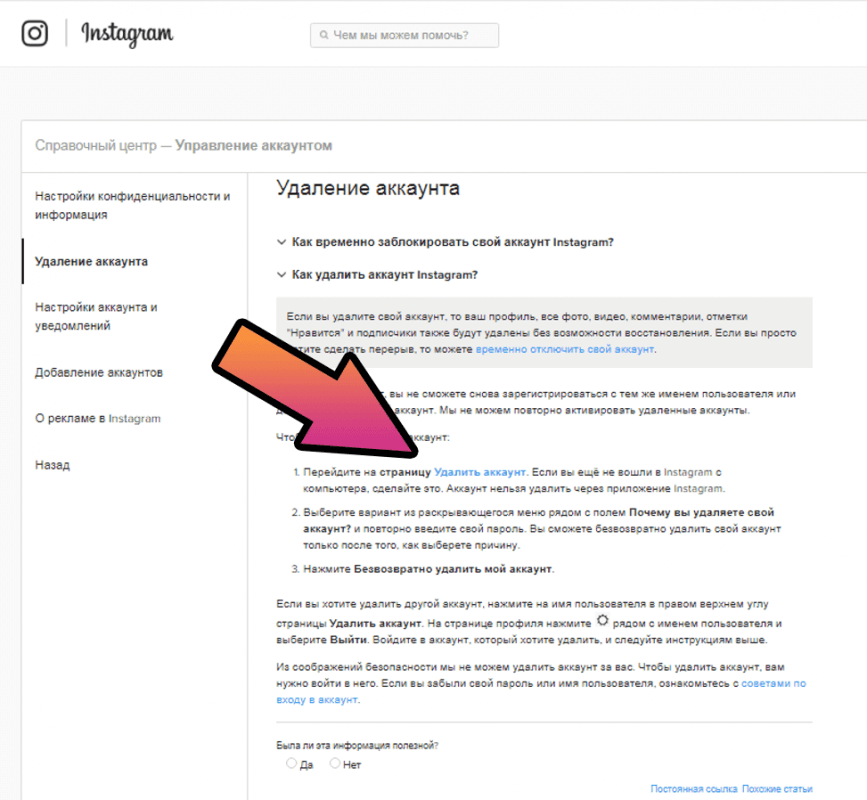

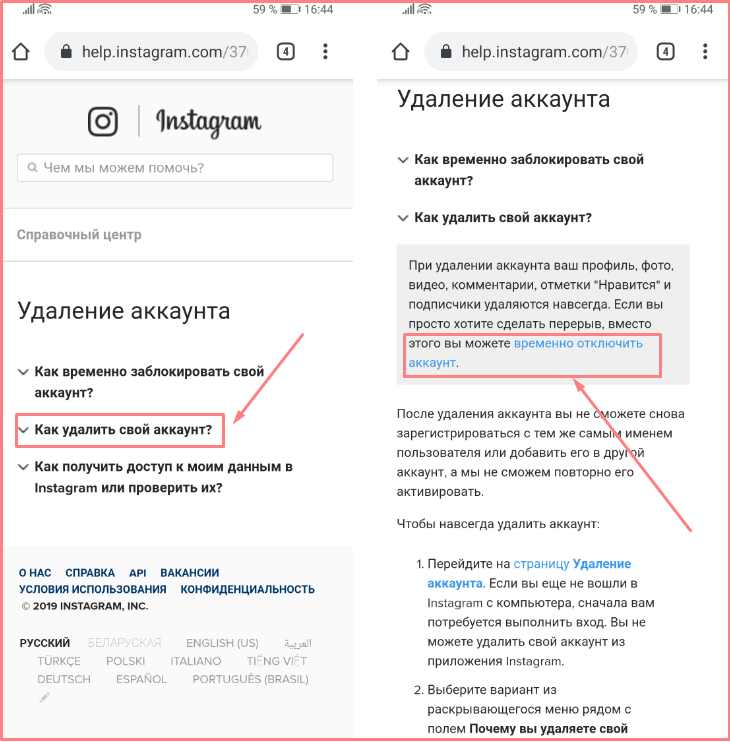
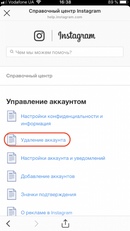 Сохранённые файлы легко открываются и просматриваются на телефоне.
Сохранённые файлы легко открываются и просматриваются на телефоне.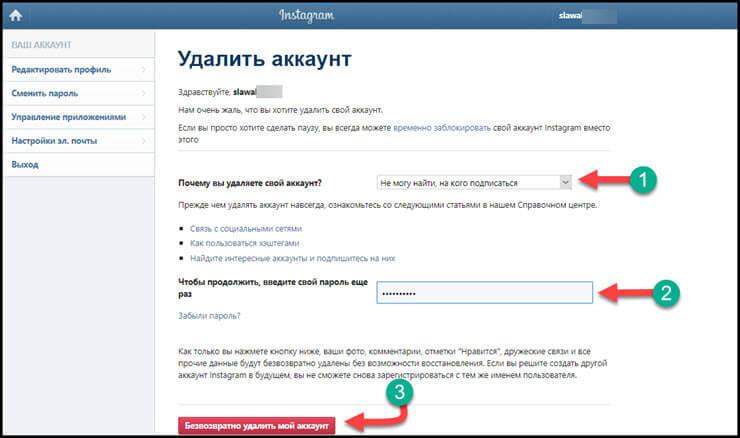 Обязательно авторизуйтесь на той, которую хотите удалить. Также перед подтверждением операции, повторно проверьте, на какой именно выполнен вход.
Обязательно авторизуйтесь на той, которую хотите удалить. Также перед подтверждением операции, повторно проверьте, на какой именно выполнен вход.
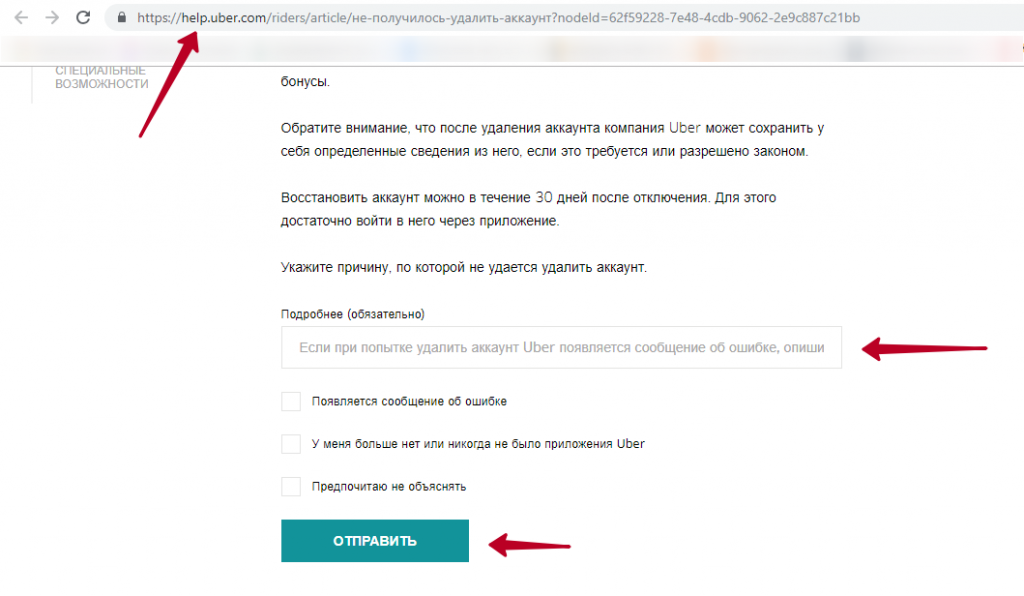

 Они соединились просто отлично.
Они соединились просто отлично.
